Приложение 24Stream предназначено для сбора и отображения статистических данных по запросам посетителей страниц продуктов с рич-контентом на торговых площадках ритейлеров. Такие данные доступны в удобном для настройки и понимания формате.
Имея статистическую информацию, бренды и ритейлеры получают возможность анализировать насколько продукты с рич-контентом являются популярными среди посетителей торговых площадок.
Меню приложения имеет следующие инструменты:
Dashboard - основной инструмент, визуализирующий статистические данные о взаимодействии пользователей с рич-контентом.
Live monitor -
Issues -
Reports -
Constructor -
Dashboard - информационная панель. Это основной инструмент визуализации статистических даных о взаимодействии пользователей с рич-контентом на торговых онлайн площадках.
В верхней части экрана информационной панели Dashboard находится меню фильтров:

На основании настроек фильтров строятся выводимые на экран статистические данные.
Фильтры Brands и Retailers
Поля фильтра Brands и Retailers дают возможность выбрать одно значение, несколько или все имеющиеся варианты.
|
Чтобы выбрать определённый бренд, нажмите на поле Brands и в выпадающем меню выберите необходимое название, нажав на него, или начните печатать название и выберите предложенный вариант. Чтобы выбрать все имеющиеся варианты, нажмите Для отмены выбора всех брендов нажмите |
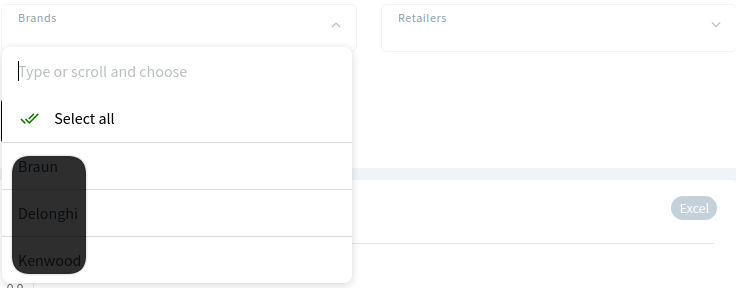 |
Значения фильтра Retailers устанавливаются аналогично значениям поля Brands.
Фильтр Content type (тип контента)
| В выпадающем меню фильтра Content type (тип контента) можно выбрать один из вариантов: Minisite или AR.
Тип контента Minisite представляет из себя страницу перехода (landing page) с изображениями, текстом и видео. Контент AR (англ. "augmented reality") - это визуализация товара в дополненной реальности, позволяющая продемонстрировать детализированную 3D копию продукта в пространстве. Чтобы выбрать необходимое значение, нажмите на него левой кнопкой мыши. |
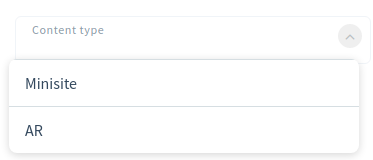 |
Фильтр Range (период)
|
Статистические данные можно отфильтровать по определённой дате или периоду. Для отображения данных за определённую дату, нажмите левой кнопкой мыши на поле Range и в появившемся календаре установите необходимую дату, выбрав день, месяц и год. Нажмите левую кнопку мыши за пределами календаря, чтобы зафиксировать выбор. Чтобы отобразить данные за период, нажатием мыши выберите в календаре начальную и конечную даты. Зафиксируйте выбор нажатием левой кнопки мыши за пределами календаря. |
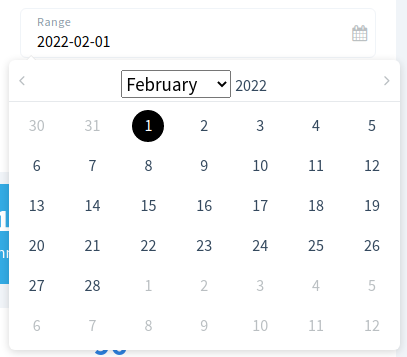 |
Сброс значений фильтров
| Значения, установленные в полях Brands, Retailers и Content type, можно сбросить, нажав на значок |
Подтверждение настройки фильтров
| Чтобы вывести на экран данные по установленным значениям фильтров, подтвердите настройки, нажав кнопку Apply: | 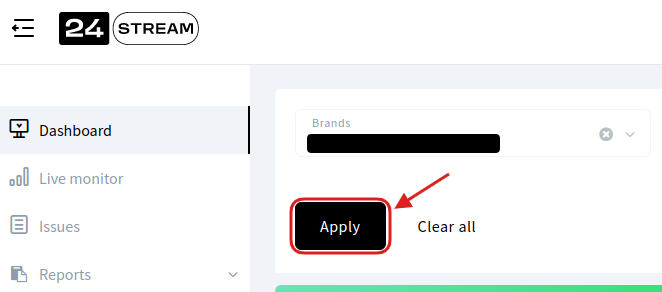 |
После настройки и применения значений фильтров на экран выводятся статистические данные, представленные в виде виджетов.
|
В первом блоке представлена информация (виджеты слева направо):
|
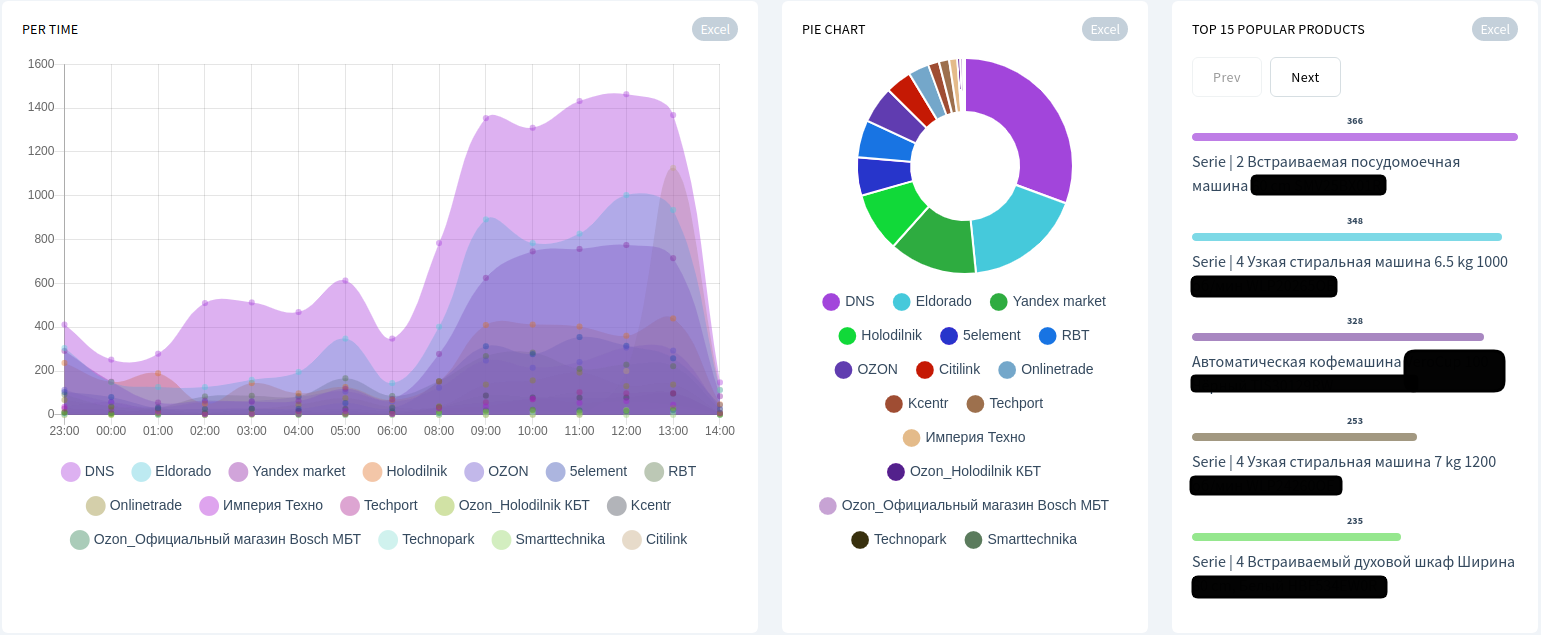 |
Виджет количества просмотров продуктов с рич-контентом в определённый период
В диаграмме горизонтальная ось - это установленный период времени, вертикальная ось - количество просмотров. В зависимости от значения, выбранного в фильтре Range, данные количества просмотров будут представлены с определённым шагом. Например:
| В диаграмме с установленным периодом один день шаг будет составлять один час: | 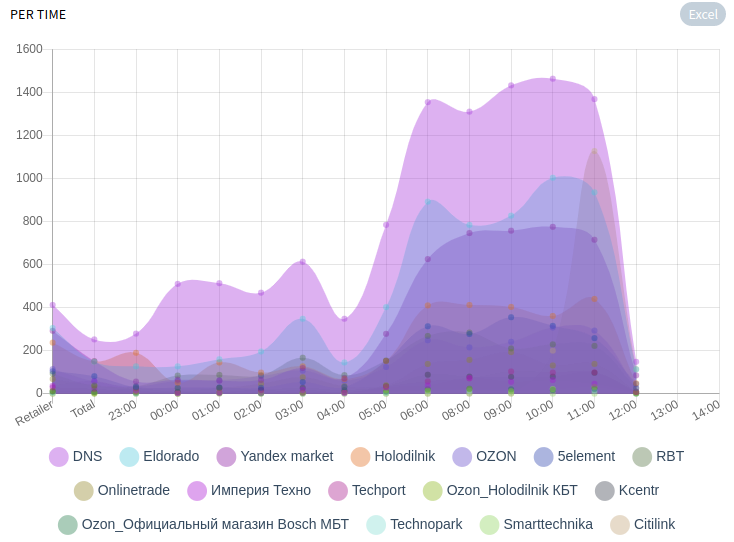 |
| В диаграмме с установленным периодом один месяц шаг будет составлять один день: | 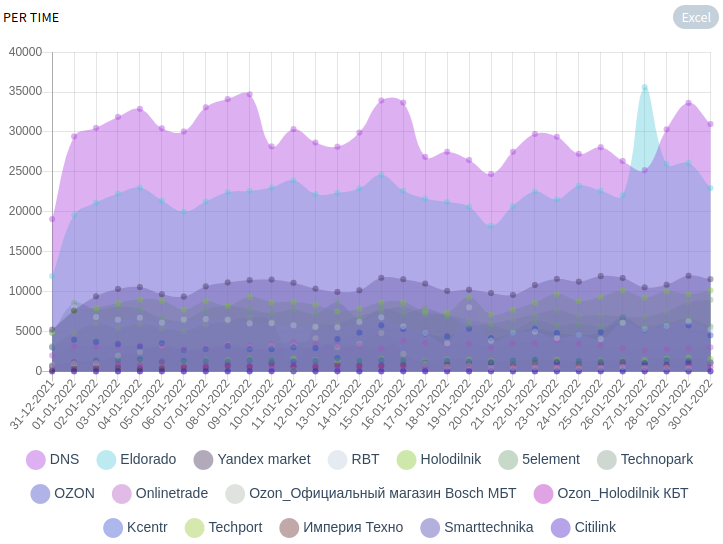 |
Фильтрование ритейлеров. Импорт данных.
|
Непосредственно в виджете можно фильтровать ритейлеров, например, чтобы сравнить показатели определённых торговых площадок. Намжите левой кнопкой мыши на названии ритейлера, данные которого необходимо убрать из виджета. Чтобы вернуть данные ритейлера(-ов), повторно нажите на названии. Информацию, представленную на диаграмме, можно импортировать в виде таблицы Excel. Для этого нажмите кнопку |
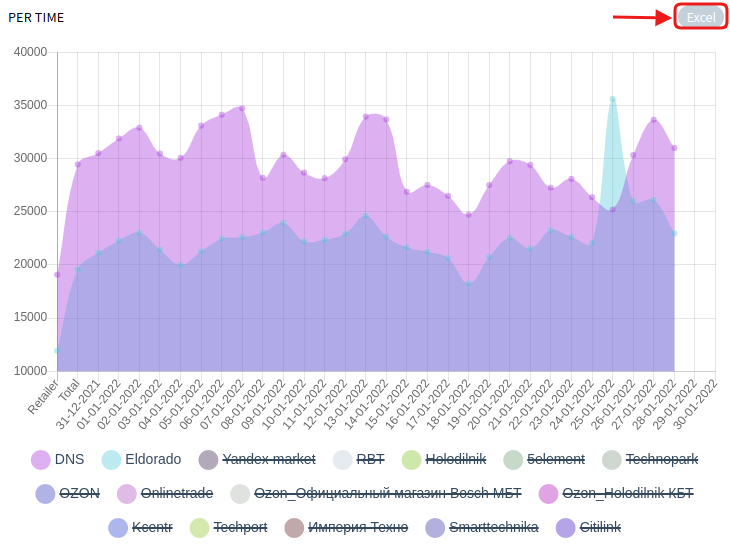 |
Виджет доли ритейлеров
|
В виде сегментной диаграммы виджет показывает долю ритейлеров в совокупном количестве просмотров рич-контента. Непосредственно в виджете можно фильтровать ритейлеров, например, чтобы сравнить показатели определённых торговых площадок. Намжите левой кнопкой мыши на названии ритейлера, данные которого необходимо убрать из виджета. Чтобы вернуть данные ритейлера(-ов), повторно нажите на его названии. Информацию, представленную на диаграмме, можно импортировать в виде таблицы Excel. Для этого нажмите кнопку
|
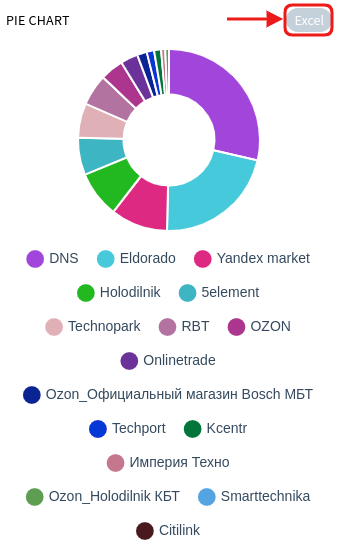 |
15 наиболее популярных продуктов
|
Данный виджет показывает в порядке убывания 15 продуктов с наибольшим количеством импрешн за выбранный период времени. Чтобы перейти к следующим пяти продуктам, нажмите кнопку Next. Чтобы вернуться к предыдущей пятёрке, нажмите кнопку Prev. Информацию, представленную на диаграмме, можно импортировать в виде таблицы Excel. Для этого нажмите кнопку |
.png) |
Блок обобщенных данных о кабинете клиента 24Stream

В данном блоке отображается следующая информация о кабинете клиенте 24Stream:
1. E-packages - общее количество файлов e-package. Файл e-package - это ZIP-файл, содержащий рич-контент, который описывает продукт бренда и представлен файлами HTML, CSS, iframe, JSON, медиа-файлами, а также манифестом JSON. Пакет идентифицируется по уникальному номеру SKU.
2. Brands - количество брендов, принадлежащих клиенту.
3. Retailers connected - количество ритейлеров, где первая цифра - количество ритейлеров, на площадках которых транслировался рич-контект в установленный период времени; вторая цифра - общее количество подключенных ритейлеров.
4. Impressions - общее количество количество просмотров пользователями рич-контента. Impression - загрузка рич-контента в карточку продукта, даже если контент находится во вкладке, например, "дополнительное описание".
5. Users - уникальные пользователи, совершившие просмотры. Например, если пользователь просмотрел карточку одного продукта на разных торговых площадках, количество Impressions будет соответствовать количеству совершённых им просмотров у разных ритейлеров, но в статистику Users попадёт один пользователь.
6. Product cards - количество карточек продуктов, которые были востребованы в установленный период времени.
Виджеты статистики по использованным браузерам, ОС, платформам, устройствам
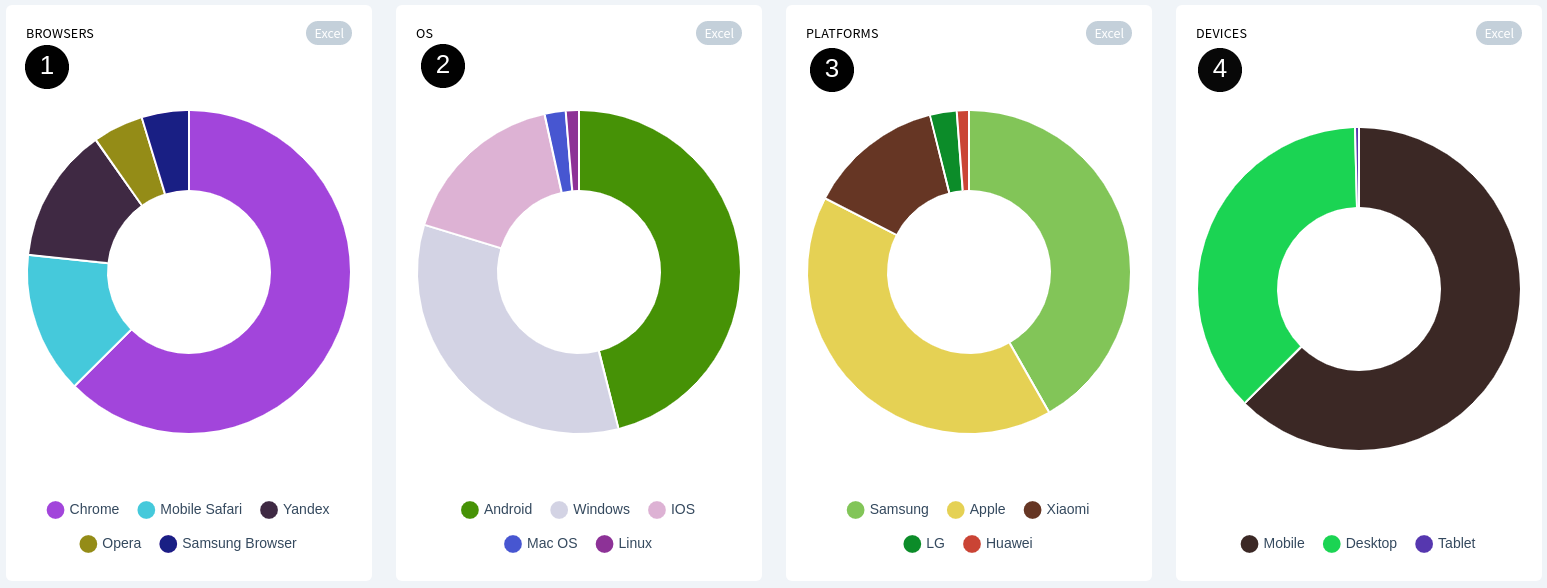
В данном блоке виджетов визуализирована следующая информация:
1. Browsers - браузеры, использованные для просмотра рич-контента.
2. OS - операционные системы, установленные на устройствах.
3. Platforms - производители устройств, использованных для просмотра рич-контента.
4. Devices - типы использованных устройств: мобильный телефон, компьютер, планшет.
Статистические данные в каждом виджете представлены исходя из периода времени, установленного в фильтре Range, и построены на основании последней 1000 impression.
В каждом из виджетов можно фильтровать даннные, например, чтобы сравнить значения по определённым показателям. Намжите левой кнопкой мыши на названии показателя, данные которого необходимо убрать из виджета. Чтобы вернуть данные, повторно нажите на соответствующем названии.
Информацию, представленную на виджетах, можно импортировать в виде таблицы Excel. Для этого нажмите кнопку ![]() и сохраните .xls файл на вашем устройстве.
и сохраните .xls файл на вашем устройстве.
Виджеты impressions по ритейлерам и брендам
.png)
1. Impressions per retailer stats - виджет статистики просмотров (impressions) по ритейлерам.
2. Impressions per brand stats - виджет статистики просмотров (impressions) по брендам.
Оба виджета отображают данные на основании общего количества просмотров рич-контента (impressions) в установленный период времени.
В каждом из виджетов можно фильтровать даннные, например, чтобы сравнить показатели по определённым ритейлерам, брендам. Намжите левой кнопкой мыши на названии ритейлера, бренда, данные которого необходимо убрать из виджета. Чтобы вернуть данные, повторно нажите на соответствующем названии.
Информацию, представленную виджетами, можно импортировать в виде таблицы Excel. Для этого нажмите кнопку ![]() и сохраните .xls файл на вашем устройстве.
и сохраните .xls файл на вашем устройстве.
Количество impressions на карте
|
Виджет имеет два режима: Country mode - просмотр количества impressions по странам; и City mode - отображение количества impressions по городам. Для изменения режима нажмите на кнопку-переключатель. Страны/города с бóльшим количеством impressions выделены более ярким цветом. Наведите стрелку мыши на страну/город, чтобы увидеть соответствующее количество просмотров рич-контента за период времени, установленный в фильтре Range. Чтобы увеличить или уменьшить карту, используйте кнопки Удерживая нажатой на карте кнопку мыши, карту можно перемещать в окне виджета. |
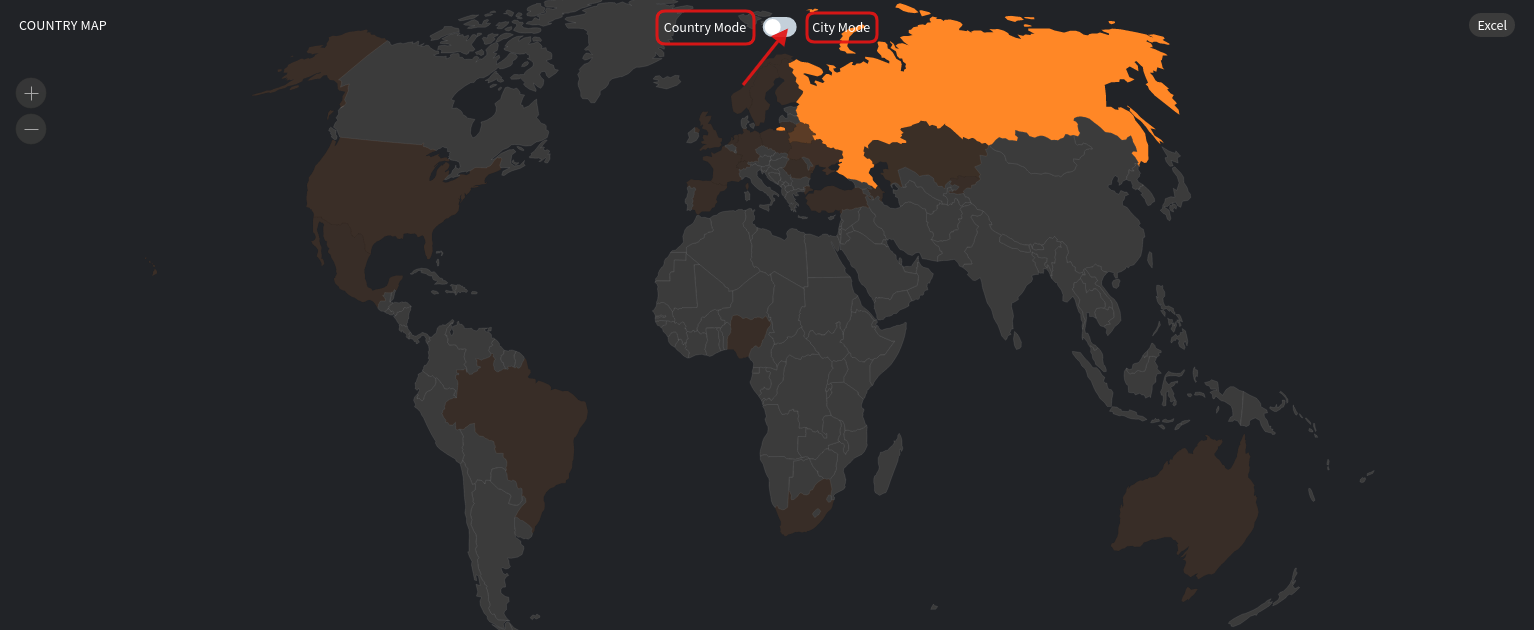 |
Информацию, представленную в виджете, можно импортировать в виде таблицы Excel. Для этого нажмите кнопку ![]() и сохраните .xls файл на вашем устройстве.
и сохраните .xls файл на вашем устройстве.
Последние 100 impressions
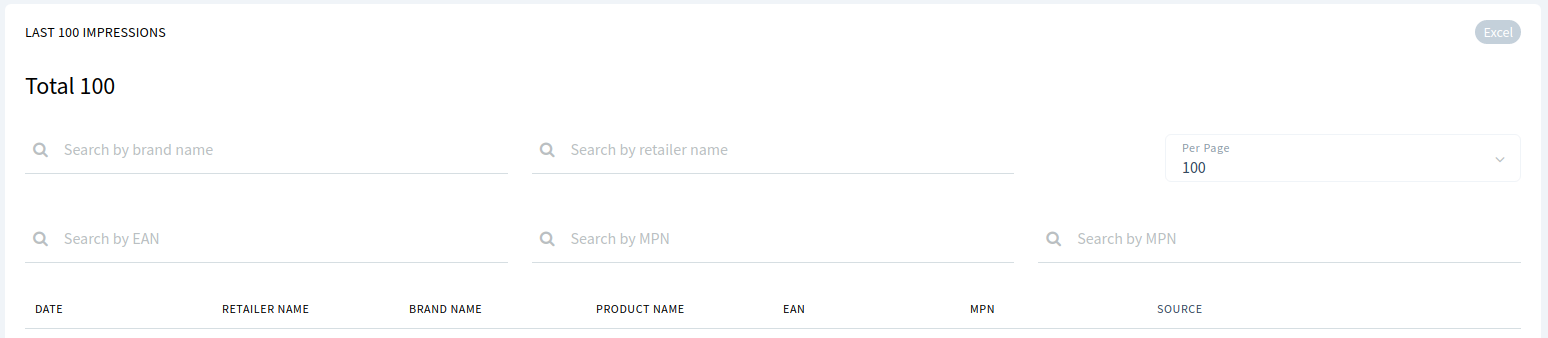
Виджет предоставляет информацию о последних 100 продуктах, рич-контент которых был востребован на торговых онлайн площадках ритейлеров.
В таблице представлены следующие данные: дата, название ритейлера, название бренда, название продукта, номер EAN, номер MPN, источник (сайт).
Можно отфильтровать продукты по бренду, ритейлеру, EAN, MPN, введя в соответствующее поле или в несколько полей фильтра требуемые данные.